Hogyan állítsa vissza a Windows 10, a kezdeti állapotban

Visszaállítása a Windows 10 segít helyreállítani a rendszert problémák esetén és kudarcok a számítógép, nem biztosított minden felhasználó. Ha problémákba ütközik, próbálja meg visszaállítani az operációs rendszer teljesítményét annak érdekében, hogy ne veszítse el a személyes adatokat, vagy fordítva, bizonyos esetekben jobb, ha kezdeni egy „tiszta lappal”, így minden probléma a PC a múltban.
A felhasználó több lehetőséget a Windows helyreállítási:
- Recovery rendszer segítségével a vezérlő helyreállítási pontok
- Visszaállítás a Windows-archívumból
- Visszaállítása az eredeti állapotba (tartva a személyes fájlokat vagy személyes fájlokat mentés nélkül)
Telepítés (újra) a Windows általában fut egy bootolható USB-meghajtó vagy DVD-ROM, a rögzített képen az operációs rendszer. Sok esetben ez lehet csinálni anélkül, hogy a külső csatlakoztatott eszközök (USB-flash meghajtó vagy DVD-ROM), mint szükséges eszköz a rendszerben.
Visszaállítása a Windows 10 a gyári beállításokat végzik közvetlenül az operációs rendszer. Visszaállítása Windows, akkor használja a 3 közül:
- A Windows újratelepítése 10 és megtartani vagy törölni a személyes fájlok
- A rendszer helyreállítása a Speciális Startup Options
- Telepítsen egy tiszta Windows további hasznosítási lehetőségeket
Ezek a lehetőségek felhasználásával több különböző, de az eredmény minden esetben ugyanaz: kapsz egy újraindítás a Windows 10, miközben a személyes fájlokat vagy személyes adatokat mentés nélkül, attól függően, hogy a kiválasztott beállítások a helyreállítás során.
Menj a „Beállítások”, majd a „Frissítés és biztonság”, kattintson a „Restore”. Ebben a részben három változata a számítógép vissza az eredeti állapotába.
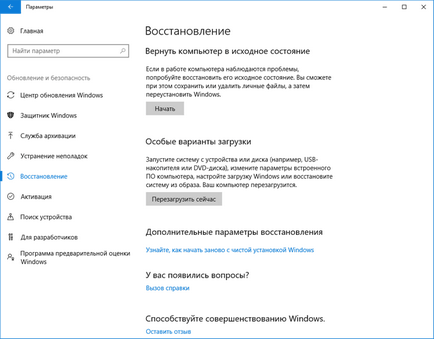
Most lássuk, hogyan lehet visszaállítani a Windows 10 sokféleképpen.
Hogyan vissza a Windows 10 és az eredeti állapotába
A „Restore” felállás „hogy visszatérjen a számítógépet az eredeti állapot”, nyomja meg a „Start”.
Ezt követően, az ablak „Válogatás a cselekvés.” Itt ki kell választania a számítógép beállítás visszatér az eredeti állapotába. A választás akkor két lehetősége van:
- Mentse meg a fájlokat - Programok eltávolítása és a beállítások, miközben a személyes fájlok
- Összes eltávolítása - Programok eltávolítása, a beállítások és a személyes fájlok
Az első esetben, akkor kap egy tiszta operációs rendszert, miközben egyes személyes adatait. A második esetben, visszatér a PC az eredeti állapotába állítja teljesen „tiszta» A Windows 10.
Válassza ki a kívánt beállítást.
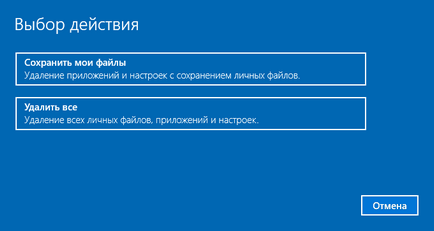
Ezután elemezzük a végrehajtás a szükséges intézkedéseket mindkét esetben.
Visszaállítása a Windows 10, miközben a személyes fájlok
Miután kiválasztotta a „Save my files”, egy ablak nyílik meg információkkal a program el kell hagyni. Miután visszaállítja a számítógépet az eredeti állapotába, a törölt alkalmazások újra kell telepíteni a számítógépre. Listája távoli programok mentésre kerül az asztalra a HTML fájlt (megnyílik a böngészőben).
Kattintson a „Tovább” gombra.
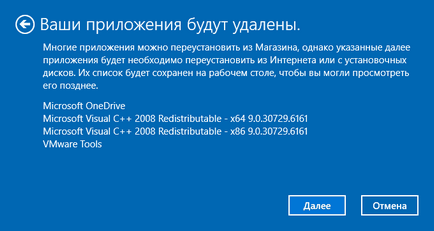
A „kész visszatérni a számítógépen az eredeti állapotába”, akkor látni információt az alábbi következményekkel jár:
- Törli az összes alkalmazások és programok
- operációs rendszer beállítás visszaáll az alapértékre
- Előfordul, hogy a Windows újratelepítését nélkül a személyes adatok törlése
Ahhoz, hogy indítsa el a Windows 10, a folyamat visszatér az eredeti állapotába, kattintson a „Törlés” gombra.

Következő kezdődik a folyamat újratelepítése windose 10, ami némi időt vesz igénybe. Közben rendszer visszaállítása, a számítógép újraindul többször.
A Windows 10 visszaáll az eredeti állapot az eltávolítása az összes személyes fájlról
Miután kiválasztotta a „Delete All”, a megjelenő ablakban a kérdést: „Biztos, hogy azt szeretnénk, hogy tisztítsa meg a kerekeket”?”.
Itt ki kell választani a két lehetőség egyikét:
- Csak vegye saját fájlok - törli a fájlokat a lemezről
- Fájlok törlése és Korong Razzia - törli a fájlokat a lemezről, Lemezkarbantartó törölt fájlok
Ha továbbra is használja a számítógépet, az első lehetőséget válassza, ahol telepítenie az operációs rendszer kevesebb időt vesz igénybe.
A második lehetőség magában foglalja nemcsak eltávolítja a fájlokat a lemezről, hanem dörzsöli a hely, ahol a fájlok törlésre került. Ebben az esetben egy másik felhasználó a számítógép, ha szándékában áll eladni vagy adja el a PC nem lesz képes visszaállítani a törölt fájlokat.
Ne feledje, hogy a lemez tisztítási folyamat több órát vesznek igénybe. Ezért van értelme az első lehetőséget választja, hogy újra az operációs rendszer nem nyúlik néhány órát. Ezután, ha szükséges, akkor tisztítsa meg a lemezt korábban törölt fájlokat nem lehet visszaállítani a segítségével harmadik féltől származó programok, mint a CCleaner. Files Terminator Free, és így tovább. D.
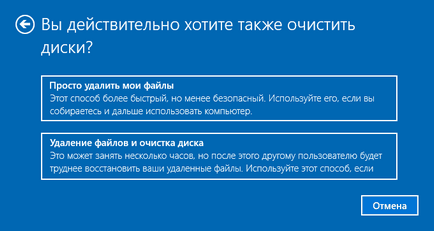
Miután kiválasztotta a „Csak vegye fájljaimmal” ablak nyílik meg: „Minden készen áll vissza a számítógép eredeti állapotban van.” Ha újraindítás a számítógép törlődik:
- Minden személyes fájlok és a felhasználói fiókok
- Minden alkalmazás
- Minden változás történt a beállítások
Kattintson a „Tovább” gombra.

Ezután indítsa el a Windows 10 visszatér az eredeti állapotába, ami némi időt vesz igénybe.
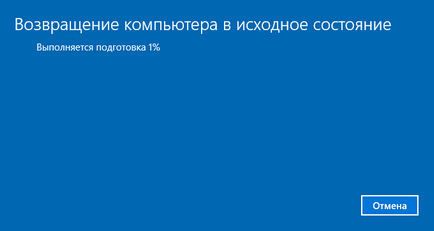
Visszaállítása a Windows 10 olyan speciális rendszerindítási beállítások
Írja be a „Restore” hozzanak létre „különleges boot opciók”, kattintson a „Újraindítás most”.
Az újraindítás után a számítógépen nyissa meg a helyreállítási környezet Windows-RE, melyik változat a „Hibaelhárítás” választani.
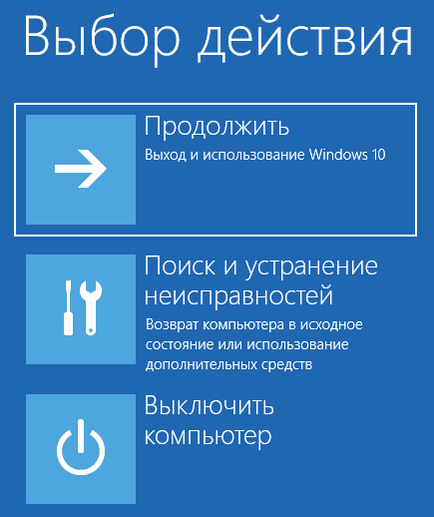
A „Diagnózis” ablakban válassza az „visszaállítja a számítógépet az eredeti állapotába.”

A „vissza a számítógépet az eredeti ...” kínált két változata az operációs rendszer visszaállítása:
- Törlése beállításokat és programokat, miközben a személyes fájlok
- Alkalmazások eltávolítása, a beállítások és a személyes fájlok
Válassza ki a kívánt opciót.

Ha kiválasztja a „Delete All”, majd indítsa újra a számítógépet, nyissa ki az ablakot „hogy visszatérjen a számítógépet az eredeti állapot”, amelyben meg kell választani, hogyan kell törölni a fájlokat (egyszerű vagy teljes eltávolítása Lemezkarbantartó).
Korábban a cikkben már megvizsgálta a különbség e két lehetőség.

kattintson a gombra „vissza a számítógépet az eredeti állapot” a következő ablakban.
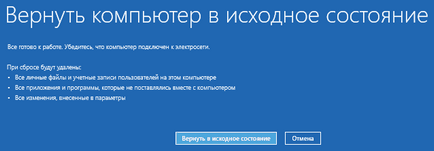
Ezután indítsa el a Windows 10 visszatér eredeti állapotába.
Tiszta telepítés Windows segítségével a fejlett visszaállítási lehetőségek
A „Restore” létrehozta a „Speciális helyreállítási lehetőségek”, majd kattintson a „Ismerje meg, hogyan kezdje újra egy tiszta telepítés a Windows».
Az ablak a kérdést: „Akarsz változtatni az alkalmazás?”, Amely megpróbálja kinyitni a Security Center Windows Defender, kattintson a „Yes” gombra.
Ezután egy ablak jelenik meg „Defender Security Center Ablakok».
Itt a felhasználónak meg kell kezdeni egy tiszta telepítés, és a Windows Update. Személyes fájlok és néhány Windows beállítás mentésre kerül és egy nagy része az alkalmazás - törli, beleértve a Microsoft Office csomagot, egy harmadik fél antivírus és klasszikus alkalmazások előre telepítve van a számítógépen. A számítógépen csak alkalmazásokat, amelyek szerepelnek a normál eloszlás az operációs rendszer, a Windows frissítve a legújabb verzióra.
Remote programot, miután egy tiszta telepítés a Windows kell majd újratelepíteni. A Microsoft azt javasolja, hogy csinál egy biztonsági másolatot a fontos adatokat annak érdekében, hogy ne veszítse el a szükséges információt. Mentsd meg a licenc és a kulcsokat, aktiválni kell a szoftver telepítése után az új alkalmazásokat.
Kattintson a „Első lépések”.
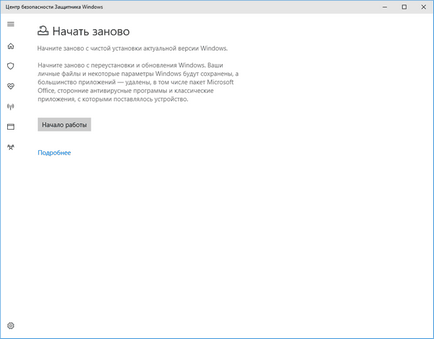
Elfogadom, hogy indítsa el a Security Center a Windows Defender. A „Restart”, kattintson a „Tovább” gombra.
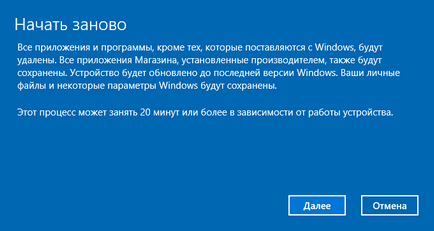
A „Az alkalmazás eltávolításra kerül,” olyan alkalmazás, amely újra kell telepíteni. Kattintson a „Tovább” gombra.
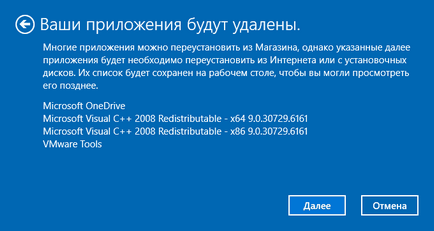
A „Kezdjük” ablakban kattintson a „Start”.
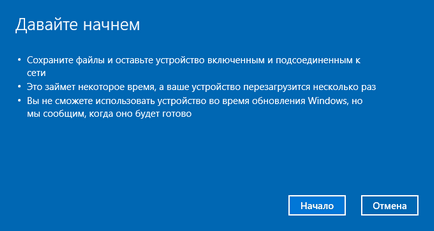
Ezután kezdődik visszaállította a számítógép. A telepítési folyamat „tiszta» A Windows 10 némi időt vesz igénybe. A helyreállítás során a számítógép újraindul többször.
Egy bizonyos idő elteltével az asztalon tiszta rendszerindítás visszaállításához a Windows.
következtetés
Ha problémája van a számítógéppel, a felhasználó használhatja a rendszert eszközök visszaállításához a Windows 10 és az eredeti állapotába: újra a rendszert, végre egy tiszta telepítés során mentés vagy mentés nélkül személyes fájlokat, anélkül, hogy egy bootolható USB-meghajtó vagy a telepítő DVD.